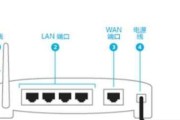在现代工作和学习中,平板与电脑之间的数据传输和连接常常是必备需求。无论是为了文件共享、数据备份还是设备间的协同作业,平板无法连接电脑时无疑会带来不便。本文将详细介绍遇到平板无法连接电脑时的解决步骤,帮助您快速恢复设备间的连接。
一、检查连接线和接口
1.1确认连接线是否正常
确保您使用的连接线(如USB线)未损坏且连接正常。可尝试更换一条线缆或者更换接口,如从USB-C换至USB-A,看看问题是否能够得到解决。
1.2确认平板与电脑的接口状态
检查平板和电脑的相应接口是否干净无尘,确保没有异物阻碍连接。如果有,则需清理干净后再尝试连接。
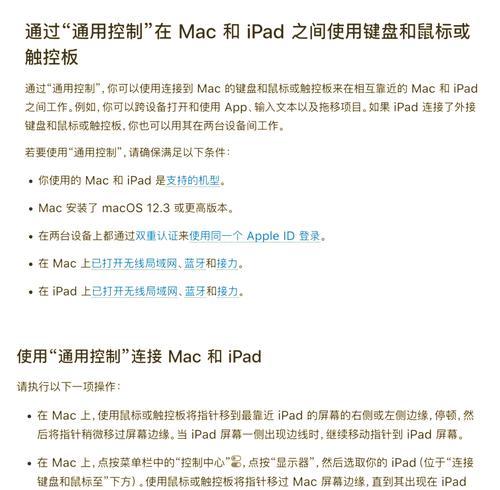
二、检查设备驱动和设置
2.1确保电脑的驱动程序是最新的
过时的驱动程序可能是平板无法连接电脑的原因。请访问电脑制造商的官方网站下载并安装最新的驱动程序。
2.2修改电脑的连接设置
进入电脑的控制面板,选择“硬件和声音”下的“设备和打印机”。
点击“添加设备”,尝试搜索并连接您的平板。
如果平板出现在设备列表中,点击连接即可。

三、平板端设置检查
3.1确认平板的USB调试模式
在平板上进入“设置”>“关于平板”>连续点击“版本号”几次,启用开发者模式。
返回“设置”菜单,选择“开发者选项”,确保“USB调试”已开启。
3.2查看平板的通知栏
当平板通过USB线连接电脑时,通知栏会显示一个USB连接通知。点击该通知,并确保已选择“文件传输(MTP)”或“仅充电”模式。

四、使用第三方软件尝试连接
如果以上方法都不奏效,可以尝试使用第三方软件来辅助连接。使用专门的文件传输软件,这类软件能提供更为直接和高效的文件传输方式。
五、平板电脑系统设置检查
5.1检查平板的权限设置
确保平板上的相关应用程序(如文件管理器)有权限通过USB访问电脑上的文件。这通常可以在平板的“设置”>“安全和隐私”中找到并调整。
5.2确认平板没有进入省电模式
省电模式可能会限制某些功能,包括USB连接功能。请检查平板是否处于省电模式,并关闭它,再次尝试连接。
六、平板和电脑重启
有时最简单的解决方案就是最有效的。尝试同时重启平板和电脑,再重新连接设备。
七、检查是否有系统更新
平板和电脑的系统更新有时会包含对USB连接功能的改进。进入平板和电脑的系统更新设置,检查是否有可用的更新,并安装它们。
八、检查平板电脑和电脑之间的兼容性
确保您的平板电脑和电脑之间没有兼容性问题。比如,一些平板可能只支持特定的电脑操作系统版本。
九、联系技术支持
如果所有尝试都失败了,可能是存在更深层次的技术问题。这时,您可以联系平板和电脑的技术支持寻求帮助。
十、
平板无法连接电脑是一个常见的问题,但通过上述步骤的检查和调整,大多数情况下都可以得到有效解决。重要的是要耐心检查每一个环节,并且确保平板和电脑的相关设置都是为数据传输而配置。如果问题仍然存在,记得寻求官方技术支持的帮助。通过本文的介绍,希望您能够顺利解决平板与电脑之间的连接问题。
标签: #无法连接